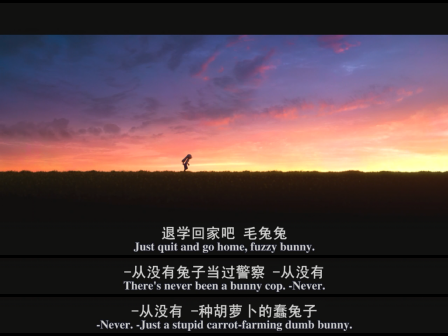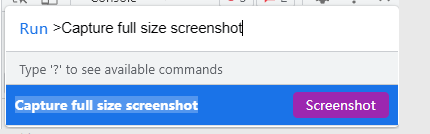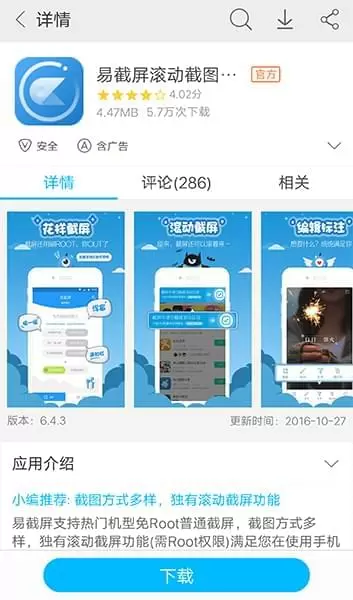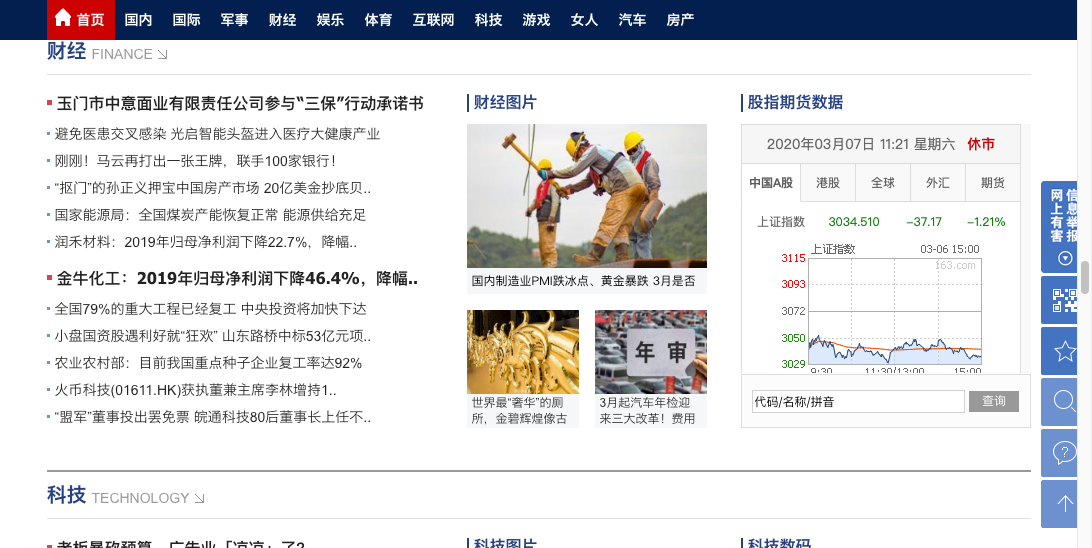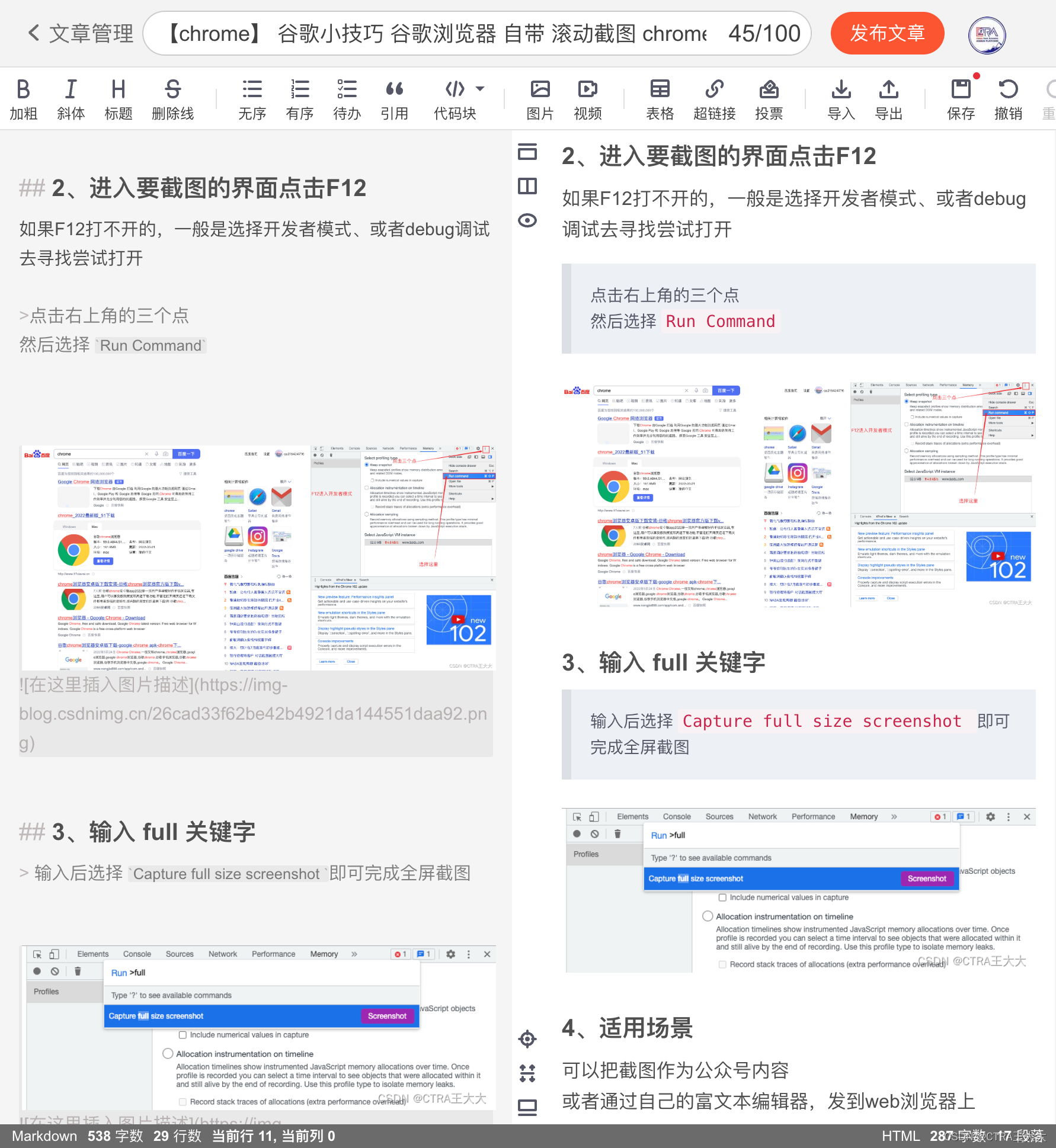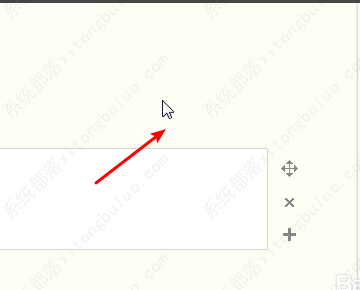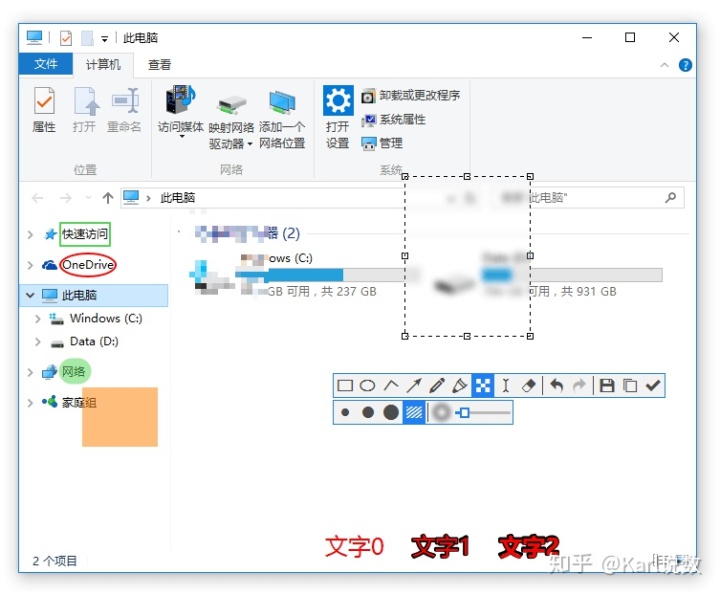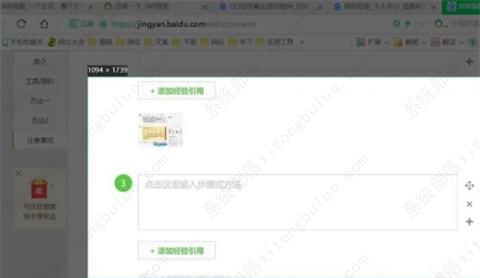一、虚拟机red
{1}配置网路地址
虚拟机red的密码是redhat ,
主机名:red.net0.example.com
Ip地址:172.25.0.25/24
默认网关:172.25.0.254
DNS服务器:172.25.0.254
1、配置主机名

2、进行配置ip地址

3、配置默认网关

4、配置DNS服务器

5、配置完成后进行重启eth0,然后查看

Ip a ——查看网卡信息
Ip route show ——查看网关信息
Cat /etc/resolv.conf ——查看DNS服务器
6、配置软件仓库

Cd 进入源位置

编辑一个新的yum源

按照格式配置好两个yum源

清除以下yum源的缓存

查看以下yum源显示出来就是配置成功了

下载一个我们基础使用的安装包
3、调试SElinux
配置httpd在82端口上提供web服务,满足以下要求
- 在web服务器能够提供/var/www/html中所有现有的HTML文件
- 在web服务器在系统启动时候自动启动
- 确保SElinux保护机制运行在Enforcing
 安装一个排错包用于故障排错
安装一个排错包用于故障排错

查看以下SElinux的状态

尝试开启httpd

使用刚才我们下载的排错包进行排错

上面给出方法,我们进行修改就可以

然后进行开放82号端口启动httpd服务器

进行查看服务的端口是否成功

将httpd设置设置成开机自启

将防火墙设置为禁止状态模式
4、配置用户账户
1)创建账户tammy,其用户的ID为2020,此用户的密码应当时123

进行创建账户-U是指定UID ,设置密码可以使用passwd (使用图片方法必须带stdin否则无法设置密码)
5、创建用户账户
根据以下要求创建用户及账号
名为admins组
用户zhsan,其附属组为admins
用户lisi ,其附属组还属于admins
用户wangwu,没有可交互的登录shell,其不属于admins组
所有用户的密码都是123

创建所有的用户,指定附属组,设置wangwu账户不可交互(就是无法登陆意思)

进行设置所有用户的密码为“123”
6、配置cron计划任务
1)配置计划任务,以用户zhansan的身份每五分钟执行一次命令 logger "RH200 Test"

先查看计划任务安装包是否安装
![]()
添加新的计划任务-e 是新的添加 -u 是指定用户

计划任务的顺序是分时日月周 —然后是命令

查看计划任务的命令 后面的用户是查看属于谁(是root还是其他用户)
7、配置文件权限
将/etc/hosts复制为/var/tmp/hosts ,并按照要求配置/var/tmp/hosts的权限
1)var/tmp/hosts 属于root用户
2 var/tmp/hosts 属于root组
3)用户对var/tmp/hosts都没有可执行权限
4)zhsan能读取和写入var/tmp/hosts文件
5)isi无法读取和写入 var/tmp/hosts文件
6)其他用户(当前或未来)能读取 var/tmp/hosts

1)将文件进行复制

- 查看文件的属性
- -m 设置文件访问权限 -代表无权限

- 查看文件详细属性,就可以看到设置的权限列表了
8、创建共用录
1)有以下特点的共用目录
2)me/tools 的组的所有权是damins
3)录能被admins组的成员读取,写入和访问除root外其他用户没有这些权限
- 目录下创建文件,其组的所有权自动设置为admins组

- 创建一个目录
- 修改目录为admins组
- 查看修改的目录详细信息

- 给目录附件权限在创建文件或者目录,其附属组自动设为admins组

- 进入目录查看当前无文件目录,创建一个文件,查看文件附属组为admins证明设置成功
9、配置NTP时间客户端
- 你的系统使其成为server1.net0.example.com 的 NTP 客户端

1)NTP软件包

- etc/chrony.conf 的配置文件任意行添加要同步的主机端,其他的都注释掉

- 这个可以修改可以不修改指定下端的客户端
- 第二个是代表所在层数不超过15层

- 将服务器重启设置开机自启

- 查看是否同步过,^*就是代表同步过了
10、配置autofs
按照以下要求,通过autofs自动挂载远程用户的主目录
- server1.net0.example.com(172.25.0.254)通过NFS共享目录/rhome到你的系统,此文件系统中包含为用户ldapuser0预配置的主目录
- 预设用户ldapuser0的登录密码是password
- 预设用户ldapuser0的主目录是server1.net0.example.com:/rhome/ldapuser0
- 预设用户 ldapuser0 的主目录应自动挂载到本地的/rhome/ldapuser0 目录
- 挂载后的主目录可供用户 ldapuser0 写入

- 先下载nfs和autofs的软件

- 在任意行添加共享的目录和配置挂载策略的目录

- 编辑我们的挂载策略

- 编写挂载策略

- 重启autofs的服务

- 访问目录触发自动挂载

- 就会出现挂载目录
11、查找文件
找出/etc目录下大小超过5MB的文件,并将其副本放入/root/findfiles目录

- 先创建一个所需的目录

- 进行查找将其复制放在 我们刚创建的目录上
12、查找字符串
出文件/etc/man_db.conf 中包含字符串 sbin 的所有行,将其副本按原始顺序存放到文件 /root/out.txt 中。文件/root/out.txt 中不得包含空行,且所有行必须是/etc/man_db.conf 中原始行的准确副本。

- 抓取 etc/man_db.conf 中sbin文字 写入到root/out.txt
13、创建归档
创建一个名为root/backuo.tar.bz2 的tar归档 ,其应该包含usr/local的内容。此归档文件必须使用bzip2进行压缩

- 进行安装打包软件和压缩软件

- 进行将usr/local 进行打包

- 进行查看打包成功之后
14、配置容器服务
利用仓库服务器(注册表服务器)上面的nginx镜像,创建一个名为logserver的容器
- 将服务配置为启动时自动将主机中的home/tammy/container_logserver
- 将其配置以systemd服务的形式运行,仅面向用户temmy
- 该服务应命名为container-logserver,并将其设置为开机自动启动
- 配置主机的系统日志,已在系统重启后能保留其数据
- 将主机中/var/log/journal 目录及任何子目录中包含*.journal 文件复制到
/home/temmy/container_logserver下;

- 下载所有容器的模块

1)第一个设置搜索镜像的地址
- 第二个设置下载镜像的仓库地址

- 进行使用temmy用户进行登录

- 进行登录容器,显示下面这个登录进去

- 搜索镜像

- 下载镜像,后面就是搜索到的镜像位置

1)普通用户如果要把一个服务或者容器,就得在自己的家目录~/.config/systemd/user/创建配置文件这个目录默认不存在

- 创建一个资源目录

- 启动容器将主机目录挂载到容器上面去

- 进入创建的资源目录
- 进行生成服务配置
- 查看生成的服务配置文件

- 更新用户服务配置

- 手动关闭容器
 1)查看容器已经关闭
1)查看容器已经关闭
 1)设置开机自启容器
1)设置开机自启容器

- 即时用户temmy用户不登录,也启动容器

- 为了确保重启之后容器可以重启做一个计划任务

- 重启后就开启这个文件

- 进行验证现在没有开启的容器

- 容器自动开启

- 根据题目的要求进行创建一个新的目录

- 重启初始化目录位置—create 创建一个日志 –prefix 日志的目录

- 重启日志的服务

- 重新生成的日志目录

1)按照要求将配置文件的副本复制到指定的目录下
二、虚拟机blue
16、设置root密码
获得系统blue的管理权限,并将blue的root密码设置为redhat

- 到这个界面按e进行进行修改

- linux这行将ro修改成rw ,在最后面加上 rd.break 然后按ctrl+x 进入救援模式
 1)进入这个界面然后切换到根系统下
1)进入这个界面然后切换到根系统下

- 进行重置root密码,输入两次密码

- 创建一个文件告知Selinux放我一马不会重置,文件是固定的,否则不创建这个文件root重置就是失败

- 退出之后进行重启
 、
、
- 就可以进入系统了
17、配置网络地址
1)主机名:blue
2)IP地址:172.25.0.26/24
3)默认网关:172.25.0.254
4)DNS服务器:172.25.0.254

- 修改主机名和设置IP地址

- 设置DNS服务器和默认的网关
18、配置默认的软件仓库
YUM 软件仓库已可从以下地址使用:
http://server1.net0.example.com/rhel8/BaseOS http://server1.net0.example.com/rhel8/AppStream
请配置你的虚拟机,以将这些位置作为默认软件源。

- 编辑一个新的yun源

- 将给我们得yum源的位置按照要求写好

- 清除以下yum源的缓存,然后查看我们设置的yum源

- 安装一下我们常用的软件工具的软件包
19、调成逻辑卷大小
- 将逻辑卷vo及其文件系统大小调整到300MiB。确保文件系统内容保持不变

- 看现在可以进行扩容的LV

- 查看vo的大小然后进行扩容

- 扩容到300 MIB将/dev/test/vo

- 看到lV已经扩容到496M

- 但是分区还是没有改变需要进行格式化才可以进行使用

- xfs_growfs /dev/test/vo 适用于xfs系统或者resize2fs /dev/test/vo 适用于xfs系统,可以先进行查看什么格式blkid (挂载目录)
20、添加交换分区

-
- 进行对/dev/vdb进行分区

-
- 添加一个新的分区(回车继续)

-
- P代表的是主分区 e代表的扩展分区 看开头是哪个字母(回车继续)

-
- 是第几个分区主分区最多可以添加四个(回车继续)

-
- 从哪里开始开始创建

-
- 到哪里结束可以五中单位来标记到哪里
-
- 然后输入p进行查询我们创建的新的分区

-
- 输入w就进行保存了

-
- 进行刷新一下分区表

-
- 就可以看到新创建的分区

-
- 将我们新创建的分区进行格式化为swap格式

-
- 查看交换分区的信息
![]()
-
- 进行开启swap分区

-
- 新创建的swap的分区就出现了

-
- 把新创建的swap的分区进行开机自动挂载
21. 创建逻辑卷 根据以下要求,创建新的逻辑卷:
1)逻辑卷的名字为 mylv,属于 myvg 卷组,大小为 50 个扩展单元
2)卷组 myvg 中的逻辑卷的扩展块大小应当为 16MiB
3)使用 vfat 文件系统将逻辑卷 mylv 格式化 4)此逻辑卷应当在系统启动时自动挂载到/mnt/mydata 目录下

- 创建一个新的分区

- 根据上面的要求创建一个1000M的分区

- 刷新一下新的列表

4) 创建一个新的卷组
![]()
5 ) 创建一个新的lv -l 是指定lv的数量

6 ) 进行查看新创建的lv

7 ) 下载一个xfs的格式化的安装包

8 ) 进行对我们新创建的lv进行格式化

9 ) 进行查看刚才格式化lv的格式化类型
![]()
10 ) 创建一个新的目录用于挂载

11) 进行重新挂载目录

12) mount -a 进行更新 然后就看到挂载上了
22. 创建 VDO 卷 根据如下要求,创建新的 VDO 卷:
1)使用未分区的磁盘(/dev/vdc)
2)此 VDO 卷的名称为 myvdo
3)此 VDO 卷的逻辑大小为 50G
4)此 VDO 卷使用 xfs 文件系统格式化
5)此 VDO 卷在系统启动时自动挂载到/vblock 目录下

- 下载vdo 的安装包

- 进行开启vdo的服务

- 创建一个新的VDO的卷

- 就可以查看出我们新创建的VDO的逻辑卷

- 对新的vdo的逻辑卷进行格式化,-K是快速的格式化 所有的逻辑卷都是存在/dev/mapper 下的

- 创建一个新的目录为vdo卷进行挂在使用的

- 编辑自动挂文件

- 进行编辑配置文件_netdev代表的是开机不要挂在这个,什么时候Network启动的时候在进行挂载

- 刷新一下这个挂载点,然后继续查询就可以看到刚才我们挂着的目录。
23. 配置系统调优
为你的系统选择建议的 tuned 配置集并将它设为默认设置。

- 先查看是有系统调优的安装包

- 进行启动系统调优的服务

- 设置为开机自启服务

- 进行查看系统推荐的方案是哪种

- 修改为我们所需要的方案

- 查看当前的系统调优的方案
新增用户7天后密码自动失效,密码过期前3天警告

- 创建一个新的用户来为我们使用

- 设置新用户的密码

- 查看我们新创建用户的相信信息,所有的用户的信息都在/etc/shadow下

- 编辑这个配置文件修改密码的实效和提醒警告

- 第一个代表密码的时候时间、第二个代表密码修改最小间隔、第三个是最小可接受的密码长度、第四个是在密码过期之前给出警告的天数

- 修改我们需要的账户密码使用期限和提前几天警告

- 我们在新创建一个用户

8)进行查看就可以看到修改完配置文件的效果